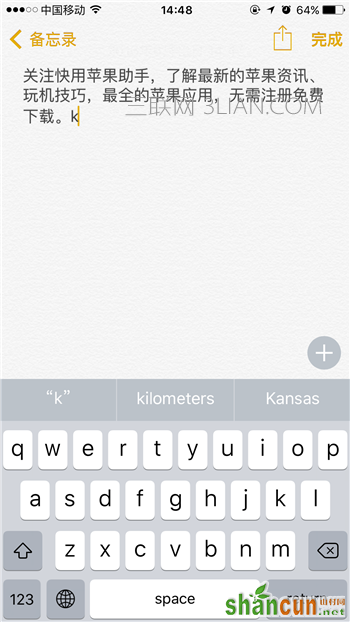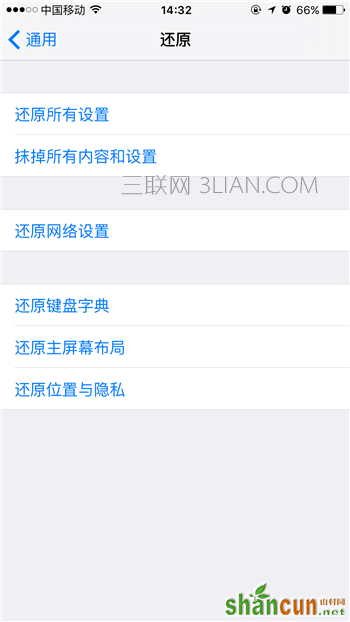iPhone如何关闭首字母自动大写功能?首次字母自动大写功能是指,打开输入法后,无论点击的是什么字母,输入的都该字母的大写字母。下面一起来看下具体操作步骤吧!
机型:iPhone 6s Plus
版本:iOS 9.3.1
①在【设置】应用中,找到【通用】一栏,点击打开
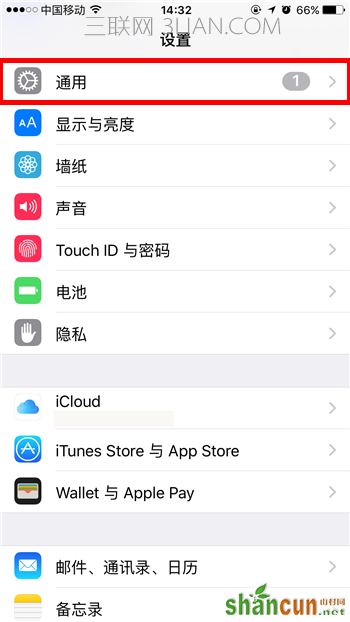
②在通用列表中,找到【键盘】选项,点击打开
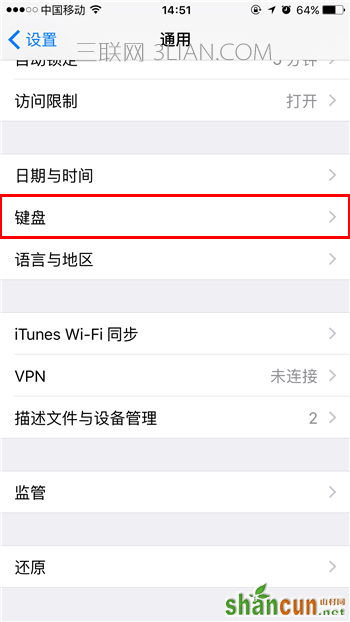
③滑到页面底部,找到【首字母自动大写】功能,滑动关闭
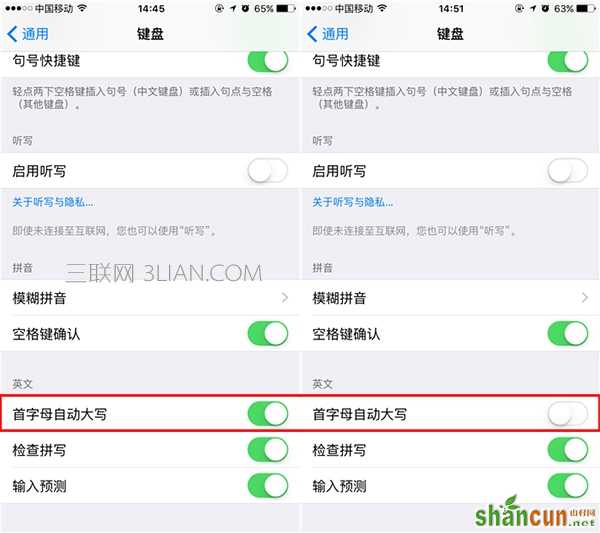
④测试,在输入法全键盘模式,输入任意字母。如果是小写字母,就说明已经成功关闭了首字母大写功能。如果自动输入的还是大写字母,可以重新关闭【首字母自动大写】功能。或在还原键盘字典设置后,再进入设置中关闭首字母自动大写功能。